WhatsApp, en meget populær meldingsapp, har lenge vært en ledende aktør på markedet. Det er viktig å kjenne appens funksjoner. Selv om appen kan virke enkel, skjuler den likevel en del funksjoner som mange kanskje ikke er klar over.
Denne artikkelen vil guide deg gjennom de ulike aspektene av WhatsApp og vise hvordan du kan få mest mulig ut av appen. Her er noen essensielle tips og triks du bør lære deg.

Arkivering av samtaler
Hvis du har forsøkt å slette en samtale, har du kanskje lagt merke til at det ikke finnes noe «slett»-alternativ direkte i samtalelisten. For å arkivere en samtale, gå til chat-fanen og sveip til venstre (iOS) eller hold inne samtalen (Android). Velg deretter «Arkiver». Samtalen vil nå forsvinne fra den aktive samtalelisten.

Den arkiverte samtalen er imidlertid ikke slettet. Den befinner seg i «Arkiverte chatter»-delen. Denne finner du øverst i samtalelisten på både Android og iOS.
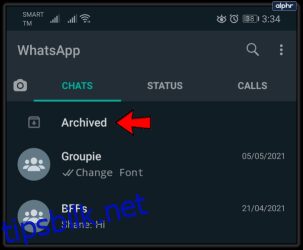
For å flytte samtalen tilbake til den vanlige samtalelisten, velger du «Vis fra arkiv». Hvis du ønsker å slette samtalen permanent, hold inne samtalen og velg papirkurv-ikonet øverst, og deretter «Slett».
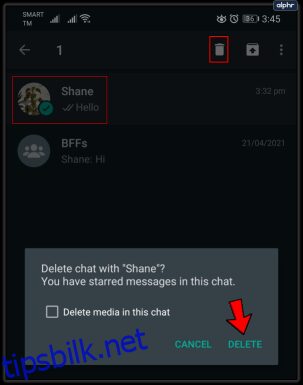
For gruppesamtaler du ikke selv har opprettet, må du først forlate gruppen før du kan slette samtalen. For å gjøre dette, hold inne samtalen, trykk på «Mer»-alternativet (de tre prikkene) øverst til høyre, og velg «Forlat gruppe». Hold deretter inne samtalen igjen for å velge den. Nå vil du se at «Slett»-alternativet er tilgjengelig. Velg papirkurv-ikonet for å slette samtalen permanent.
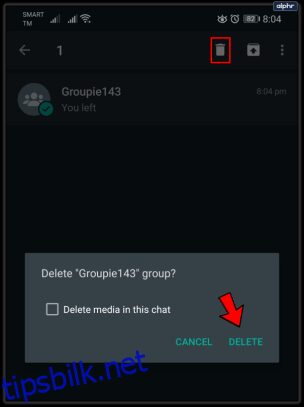
Sitatfunksjonen
Det kan være lett å miste oversikten i en samtale, spesielt i gruppesamtaler. Istedenfor å referere til et punkt i samtalen, kan du enkelt «sitere» den aktuelle meldingen. Når en bruker trykker på sitatet, blir de automatisk ført til det spesifikke stedet i samtalen.
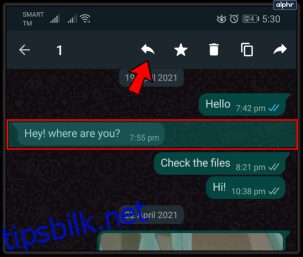
For å sitere en melding, sveip til høyre eller hold inne den aktuelle meldingen. Trykk på den venstrevendte pilen, skriv inn din melding og trykk send-pilen.
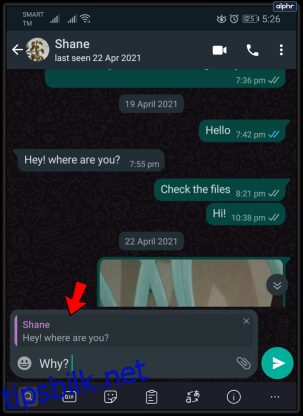
Deaktivering av automatisk nedlasting av media
WhatsApp har en funksjon for automatisk nedlasting av bilder som sendes til deg i samtaler. Dette kan være praktisk, men kan også fort bli et problem. Det tar opp lagringsplass på enheten din. Som standard er denne funksjonen aktivert, men heldigvis kan den deaktiveres.
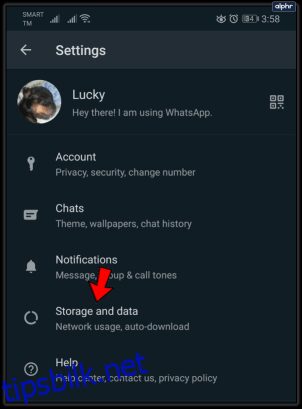
Gå til «Innstillinger» i appen, og naviger til «Lagring og data». Her kan du velge hvilke filer du vil laste ned automatisk og under hvilke forhold. Dette gjelder bilder, lyd, video og dokumentfiler. Du kan velge mellom «Wi-Fi og mobildata», «Kun Wi-Fi» eller «Aldri» for hver filtype.
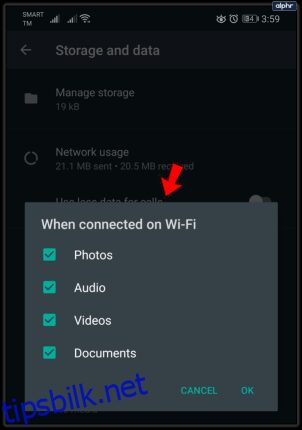
Du kan også slå av automatisk nedlasting for individuelle chatter. Gå til den aktuelle samtalen, velg chatnavnet, naviger til «Mediesynlighet», og slå funksjonen av eller på.
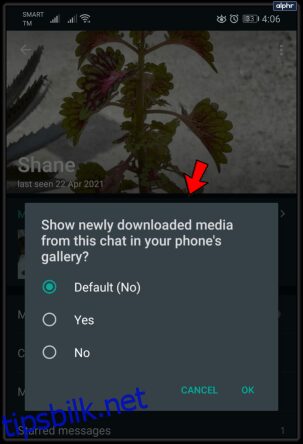
Legg til snarvei på startskjermen
Hvis du kommuniserer hyppig med en person eller gruppe via WhatsApp, kan du legge til en snarvei på startskjermen. For å gjøre dette, åpne den aktuelle kontakten eller gruppen, og sveip til venstre (iOS) eller hold inne samtalen (Android). Velg deretter «Mer» og deretter «Legg til chat-snarvei». Ikonet vil nå vises på enhetens skrivebord.
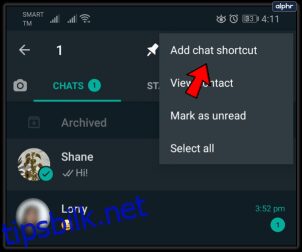
Navigasjon i WhatsApp
Disse tipsene kan hjelpe deg med å få en bedre WhatsApp-opplevelse. De er enkle, men effektive for å navigere i denne populære meldingsappen.
Hvilket tips syntes du var mest nyttig? Har du andre gode triks for WhatsApp-brukere? Del gjerne dine erfaringer eller still spørsmål i kommentarfeltet nedenfor.